
无叶PDF编辑工具
大小:79.9MB
语言:简体中文
版本:1.0 官方版
系统:WinAll
下载手机助手,可在手机助手中下载目标软件,下载更安全
无叶PDF编辑工具官方版是款针对PDF文件打造的PDF编辑工具。无叶PDF编辑工具支持32位和64位的Win7、Win8、Win10等系统。无叶PDF编辑工具不仅提供了批量PDF转图片,图片转PDF,合并PDF,批量拆分PDF等功能,还可以完美的分割PDF的页数、合并几个PDF、将PDF转换到图片的格式保存。PC下载网提供无叶PDF编辑工具软件的下载服务,下载无叶PDF编辑工具软件其他版本,请到PC下载网!
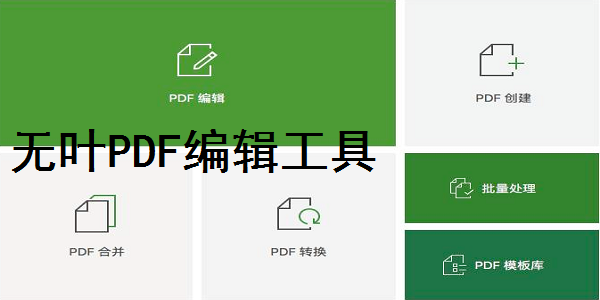
无叶PDF编辑工具软件功能
无叶PDF编辑工具是一款免费好用的PDF编辑工具
它拥有PDF转图片,合并拆分PDF等功能,操作非常的简单
支持四个编辑PDF的方式,拆分、合并、转换等
软件默认将PDF转换到JPEG的格式使用
在合并的时候,可以选择PDF开头以及结尾内容
拆分的时候可以选择完全拆分,将五页的PDF拆分为五个PDF
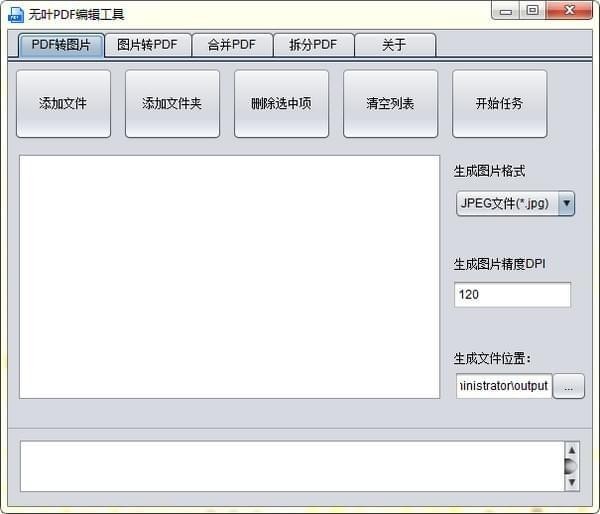
无叶PDF编辑工具软件特色
无叶PDF编辑器使用非常简单,会中文就能使用
软件有5个工作的窗口,针对5种不同的PDF转换
软件提供了5个操作的功能,包括添加文件夹、删除选中的PDF
软件支持设置只拆分列表选中项
也可以设置拆分列表所有项
用户打开无叶PDF编辑器选中PDF文件就可以使用
支持将一份PDF完美的转换为多份文件
具有所有转换PDF必备的功能
无叶PDF编辑器免费提供,适合平常处理PDF
无叶PDF编辑工具使用方法
1、首先,我们运行无叶PDF编辑工具,进入如下所示的软件主界面。
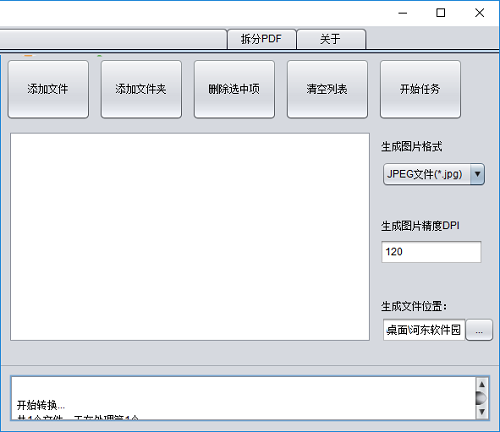
2、我们点击功能栏上的【合并PDF】,并进入合并文件界面。
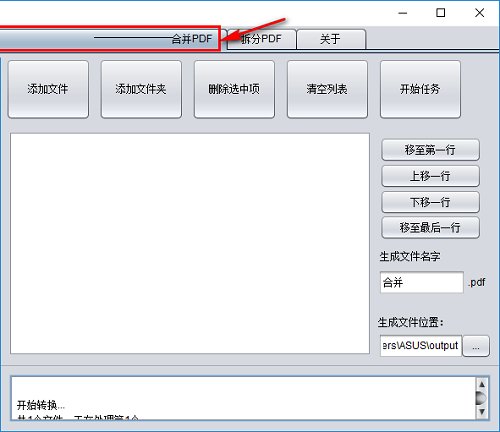
3、用户点击【添加文件】或者【添加文件夹】按钮,添加要合并的PDF文件。
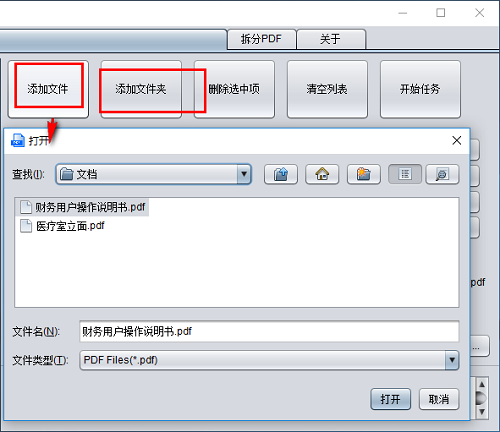
4、添加PDF文件至列表后,用户可以进行移至第一行、上移一行、下移一行等操作,从而调整文件的合并位置。
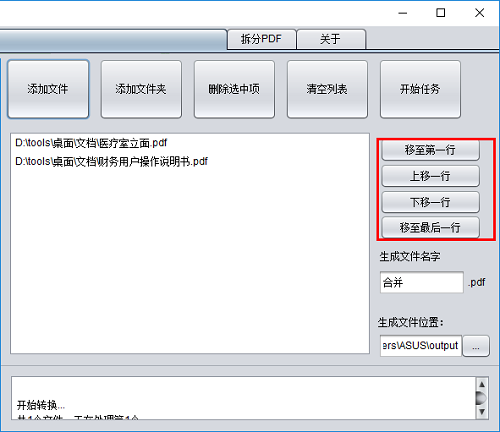
5、用户在【生成文件名字】一栏中设置文件的名称。

6、紧接着,我们点击【生成文件位置】一栏右侧【...】选择文件存放目录。
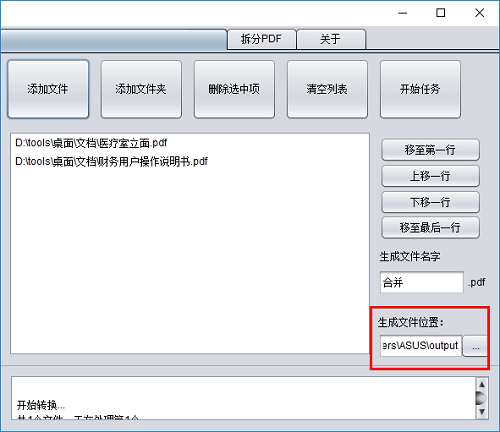
7、最后,我们点击【开始任务】按钮,等待转换完成即可。
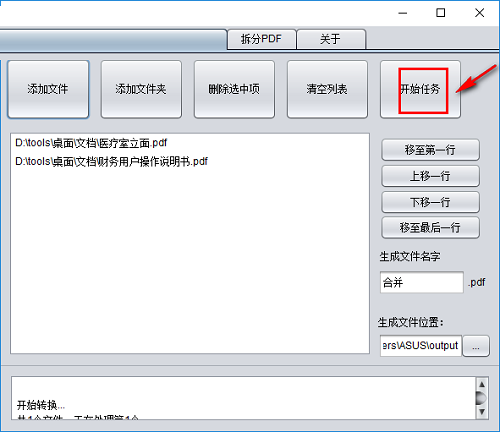
小编推荐:无叶PDF编辑工具不仅提供了批量PDF转图片,图片转PDF,合并PDF,批量拆分PDF等功能,还可以完美的分割PDF的页数、合并几个PDF、将PDF转换到图片的格式保存。绝对会让你爱不释手的,还推荐给您风云PDF编辑器、福昕PDF编辑器等相似软件。